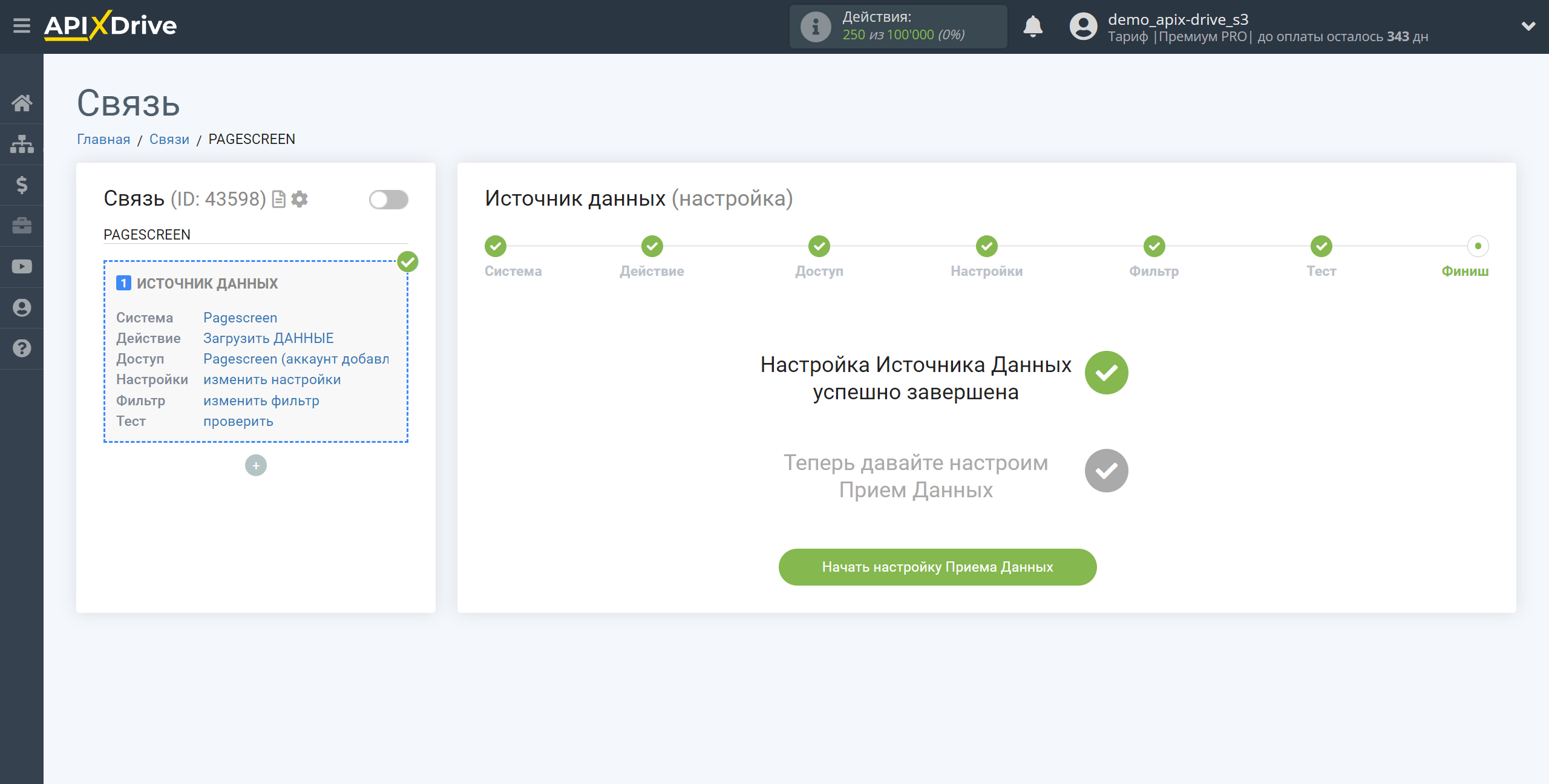Настройка Pagescreen
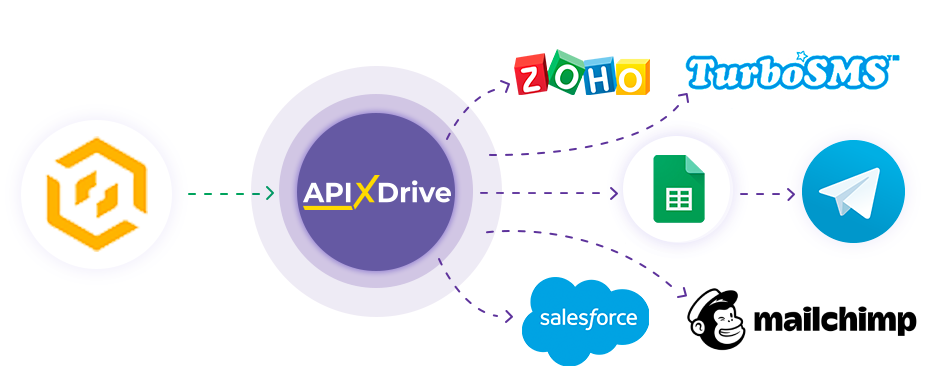
Интеграция позволит вам получать данные из Pagescreen, передавая их в другие системы. Например, новые данные вы можете передавать в CRM или GoogleSheets, отправлять в виде уведомлений в группу менеджеров. Еще вы можете отправлять данные в сервис SMS- или Email-рассылок. Так вы сможете максимально эффективно автоматизировать процесс обработки данных с помощью разных сервисов, которые используете.
Давайте пройдем весь этап настройки Pagescreenвместе!
Навигация:
1. Какие данные можно получать из Pagescreen?
2. Как подключить аккаунт Pagescreen ApiX-Drive?
3. Ссылка для приема данных.
4. Пример данных.
Часто задаваемые вопросы:
1. Как отправить тестовые данные из Pagescreen?
Для того чтобы начать настройку новой связи кликните "Создать связь".
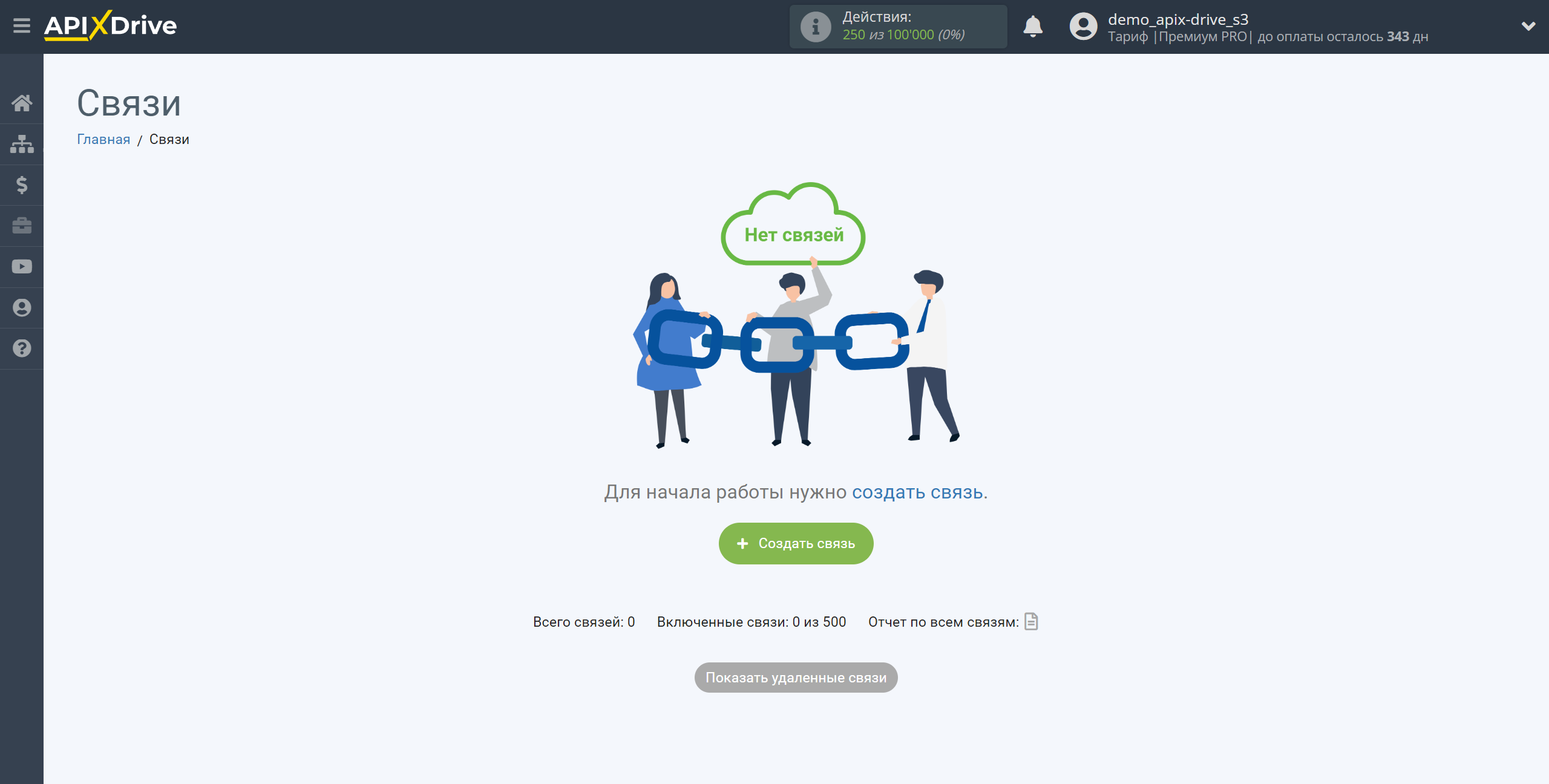
Выберите систему в качестве Источника данных. В данном случае, необходимо указать Pagescreen.
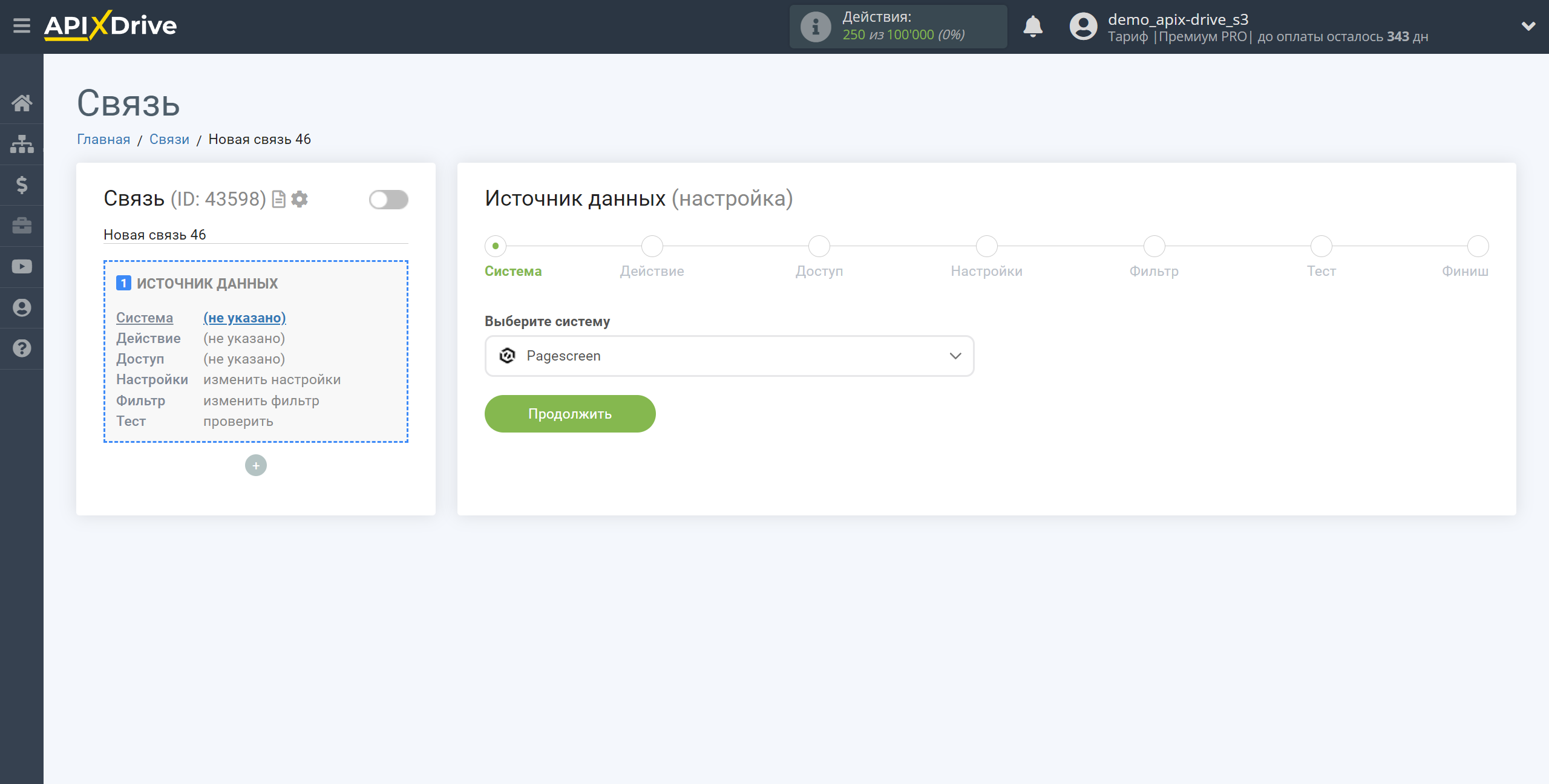
Далее, необходимо указать действие "Загрузить ДАННЫЕ".
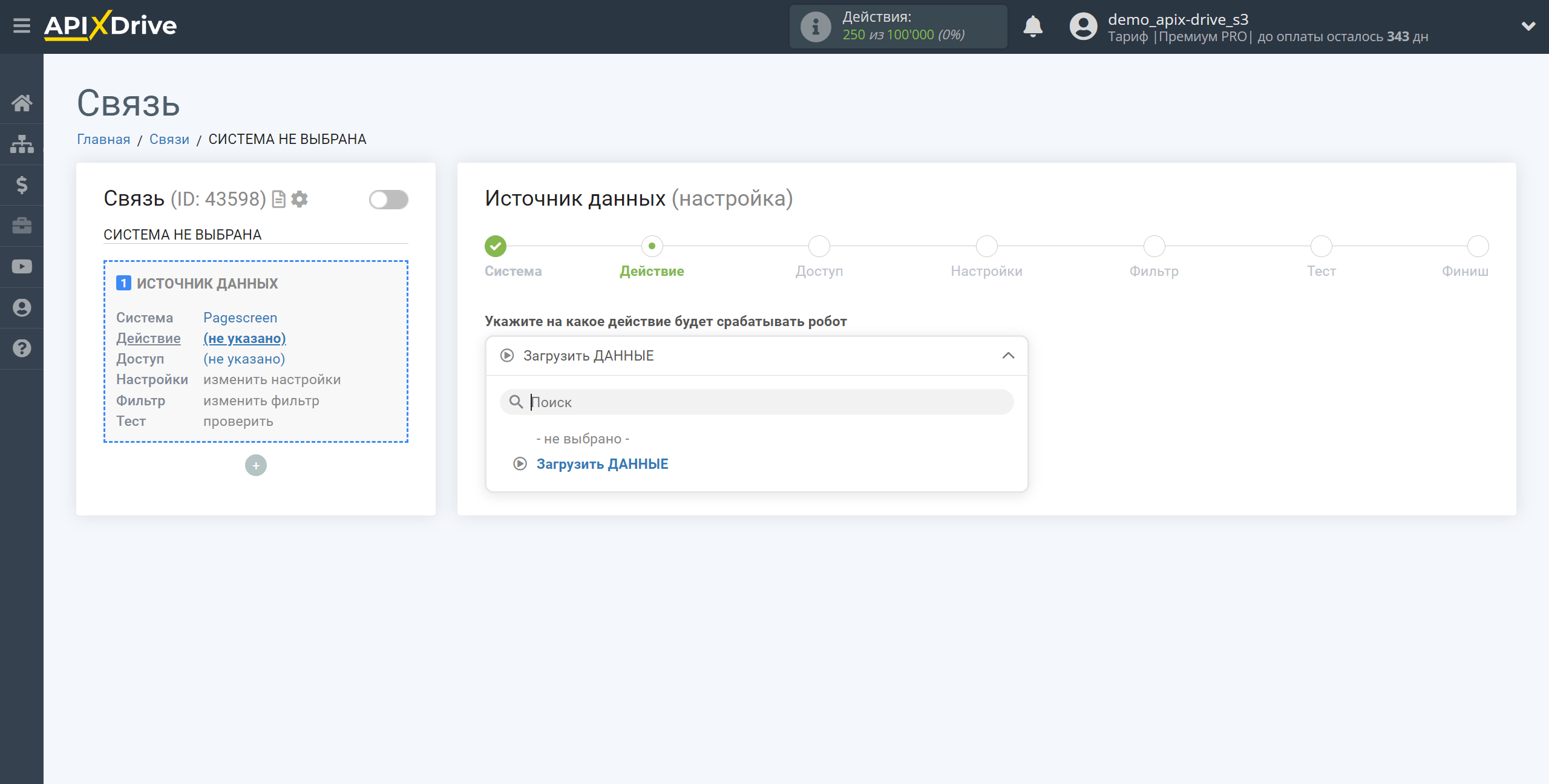
Следующий шаг - выбор аккаунта Pagescreen, из которого будет происходить выгрузка данных.
Если нет подключенных логинов к системе кликните "Подключить аккаунт".
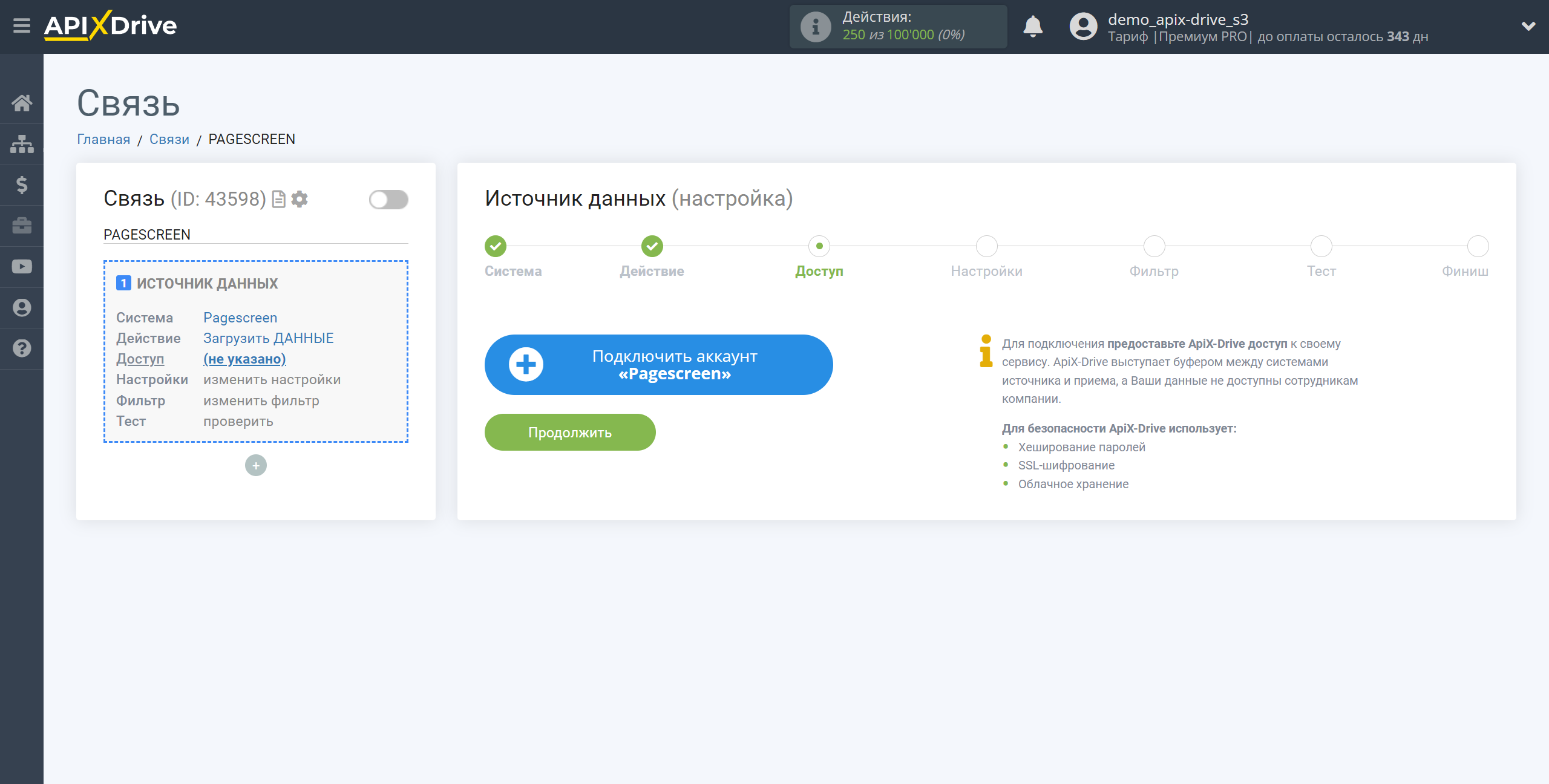
Укажите название вашего аккаунта (если необходимо) и кликните "Сохранить".
После этого произойдет перезагрузка страницы и сохраненный аккаунт автоматически будет выбран.
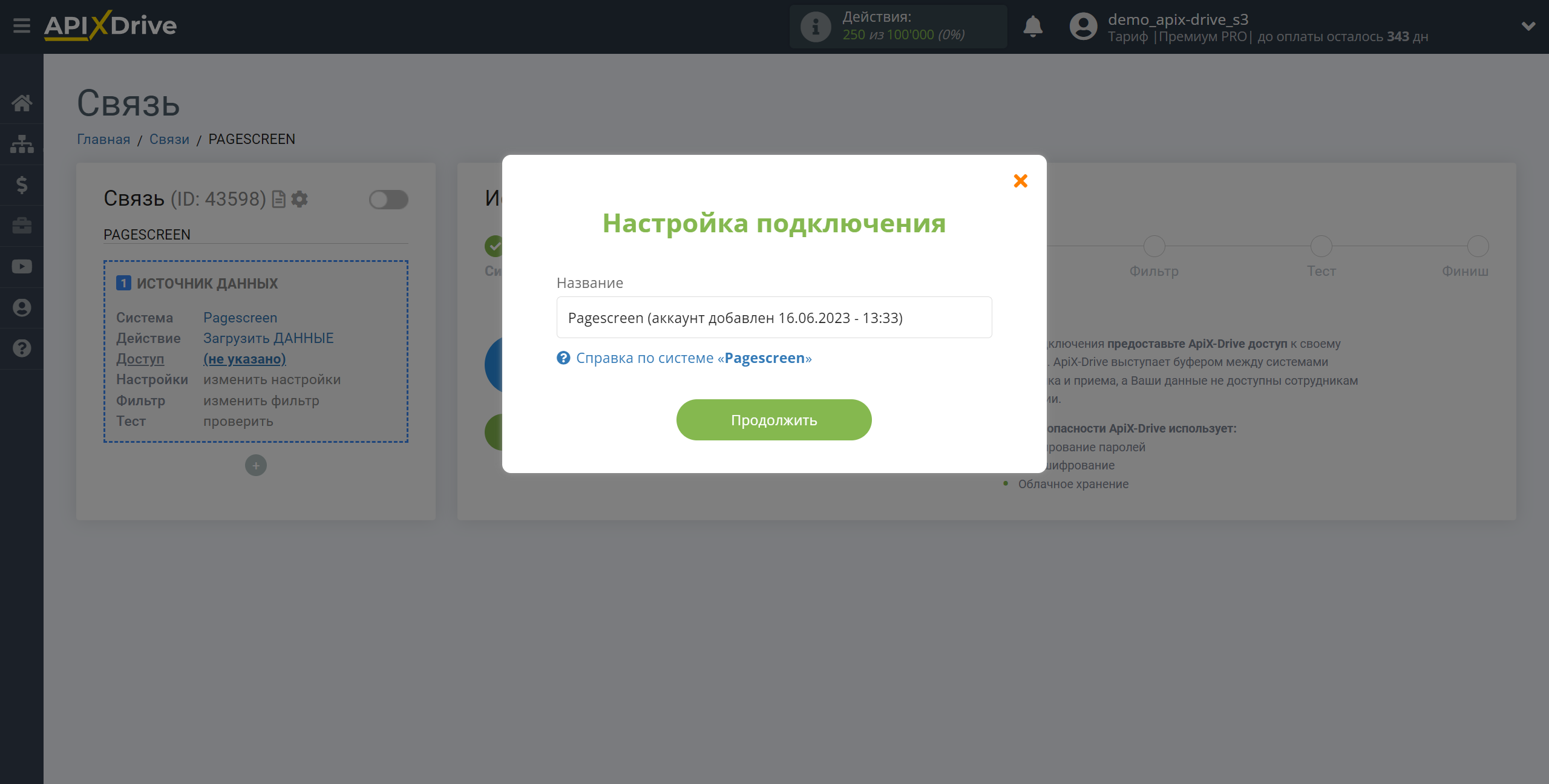
Если этого не произошло, выберите созданный аккаунт в списке.
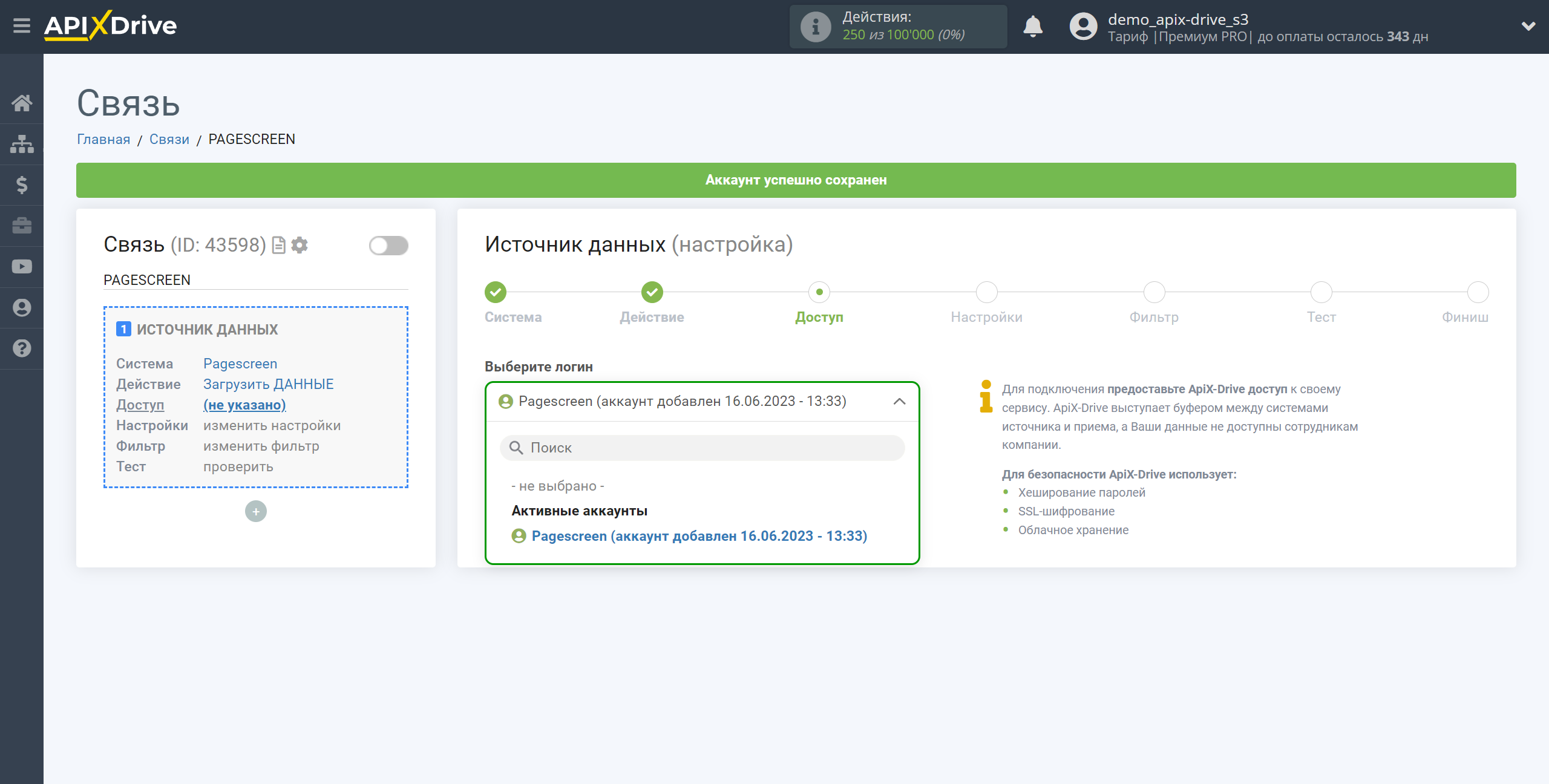
Скопируйте ссылку в поле "URL для приема данных", перейдите в ваш личный кабинет Pagescreen.
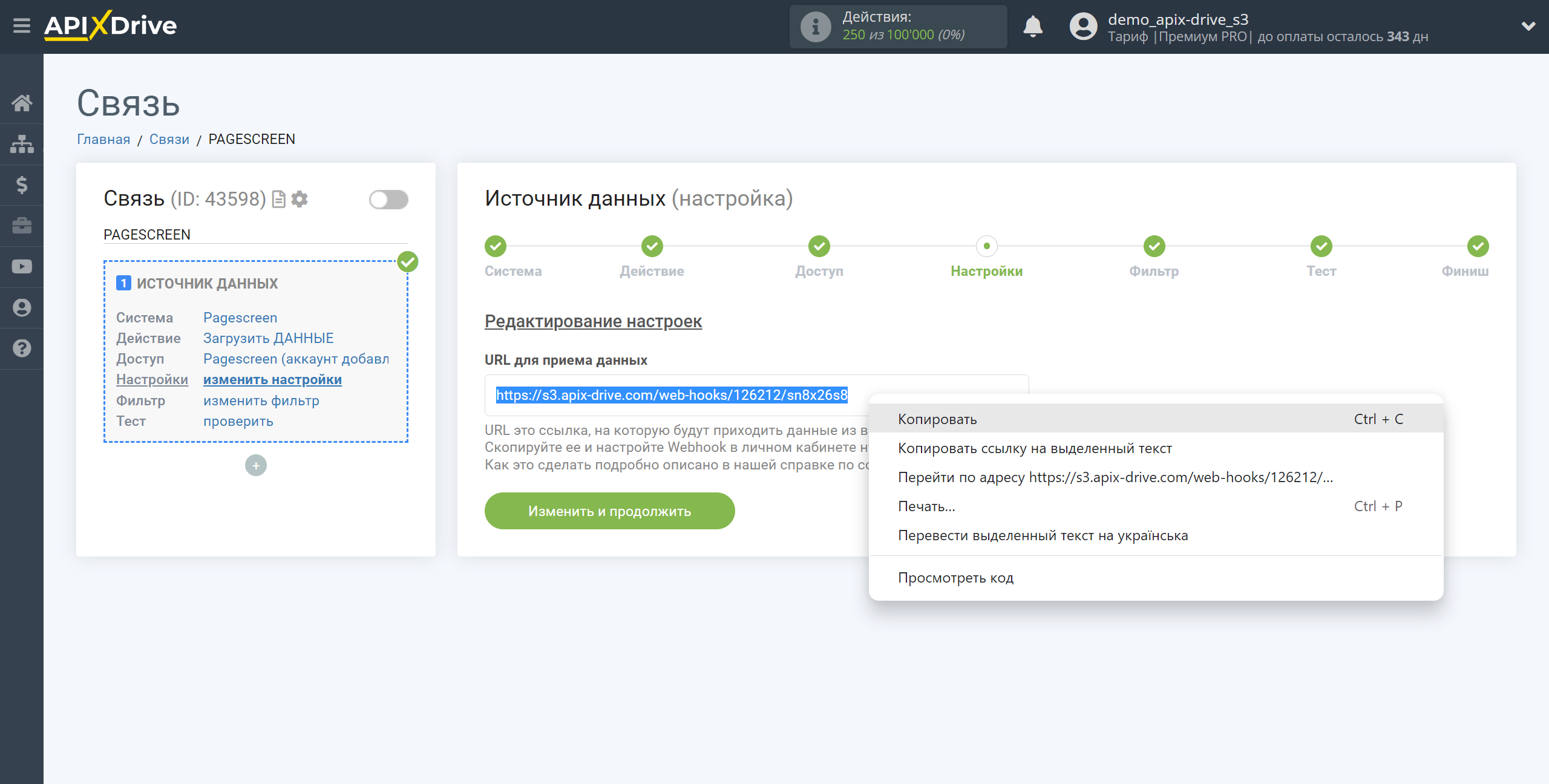
Перейдите в раздел Integrations, напротив Webhook нажмите Setup.
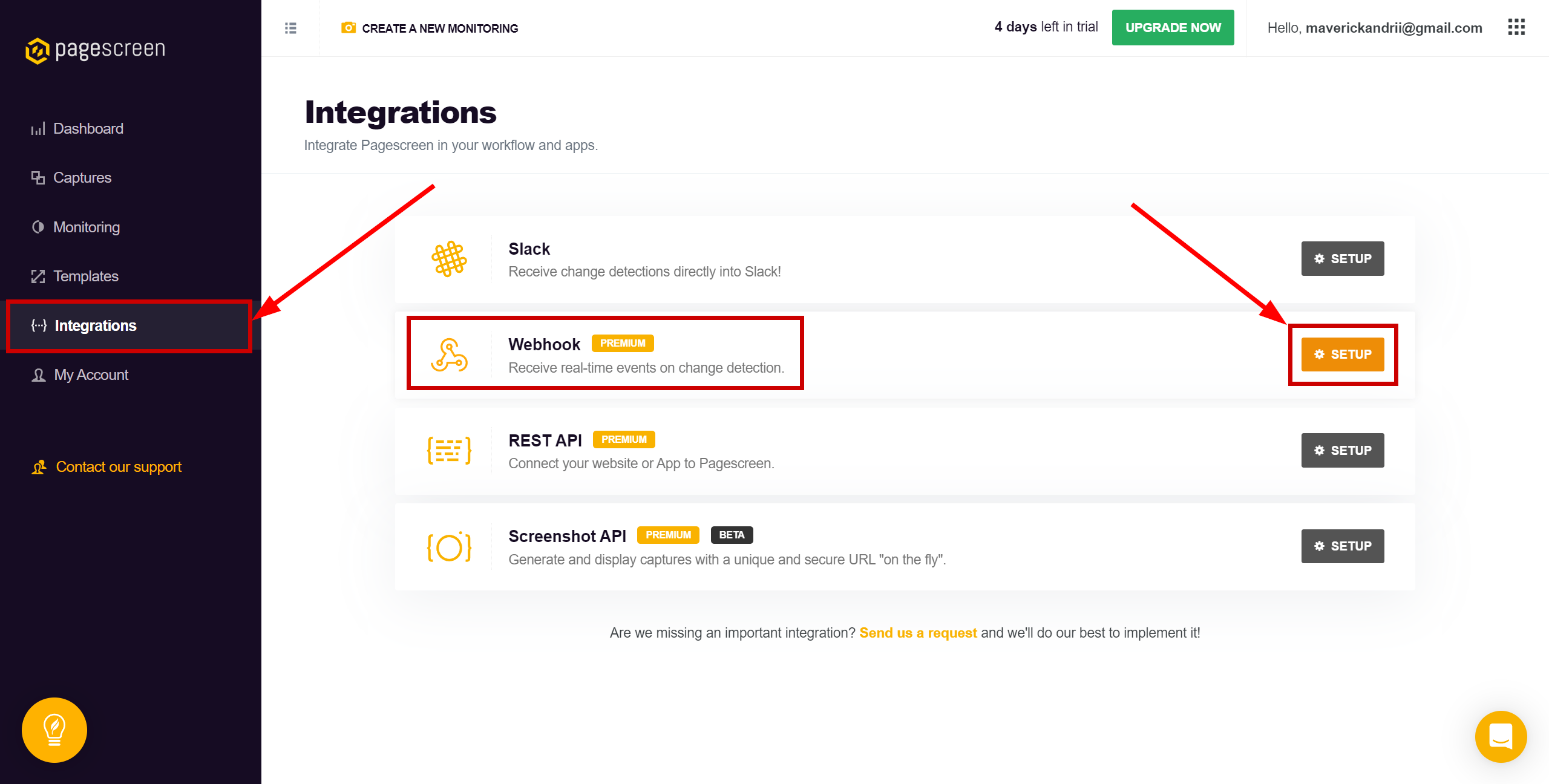
В поле ADD A NEW WEBHOOK ENDPOINT вставьте ссылку Вебхук, которую вы ранее скопировали в системе ApiX-Drive и нажмите ADD WEBHOOK.
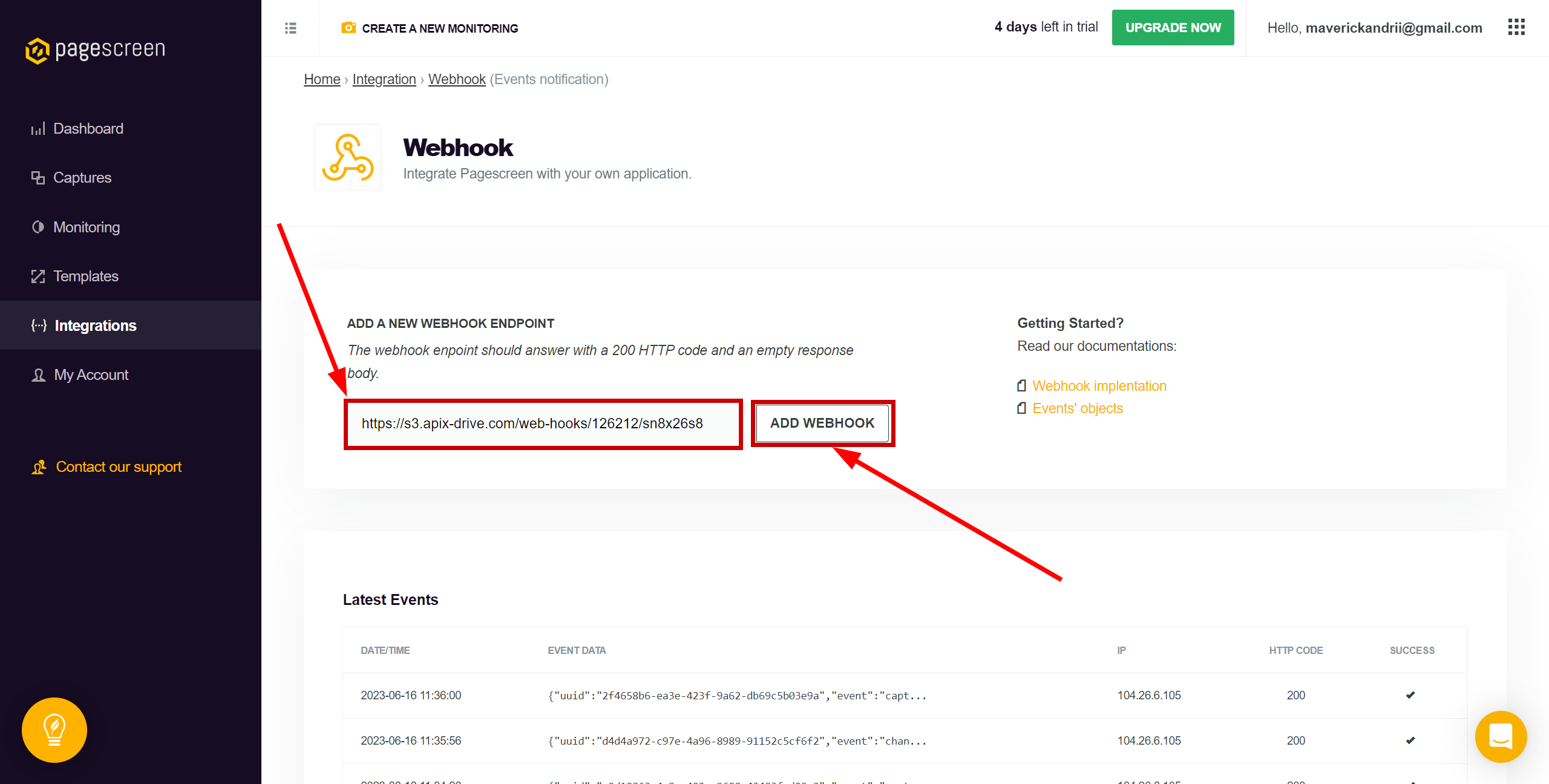
Отправка тестовых данных. На открывшейся странице выберите событие, например, capture.new и нажмите Send a test для отправки тестовых данных и проверки интеграции.
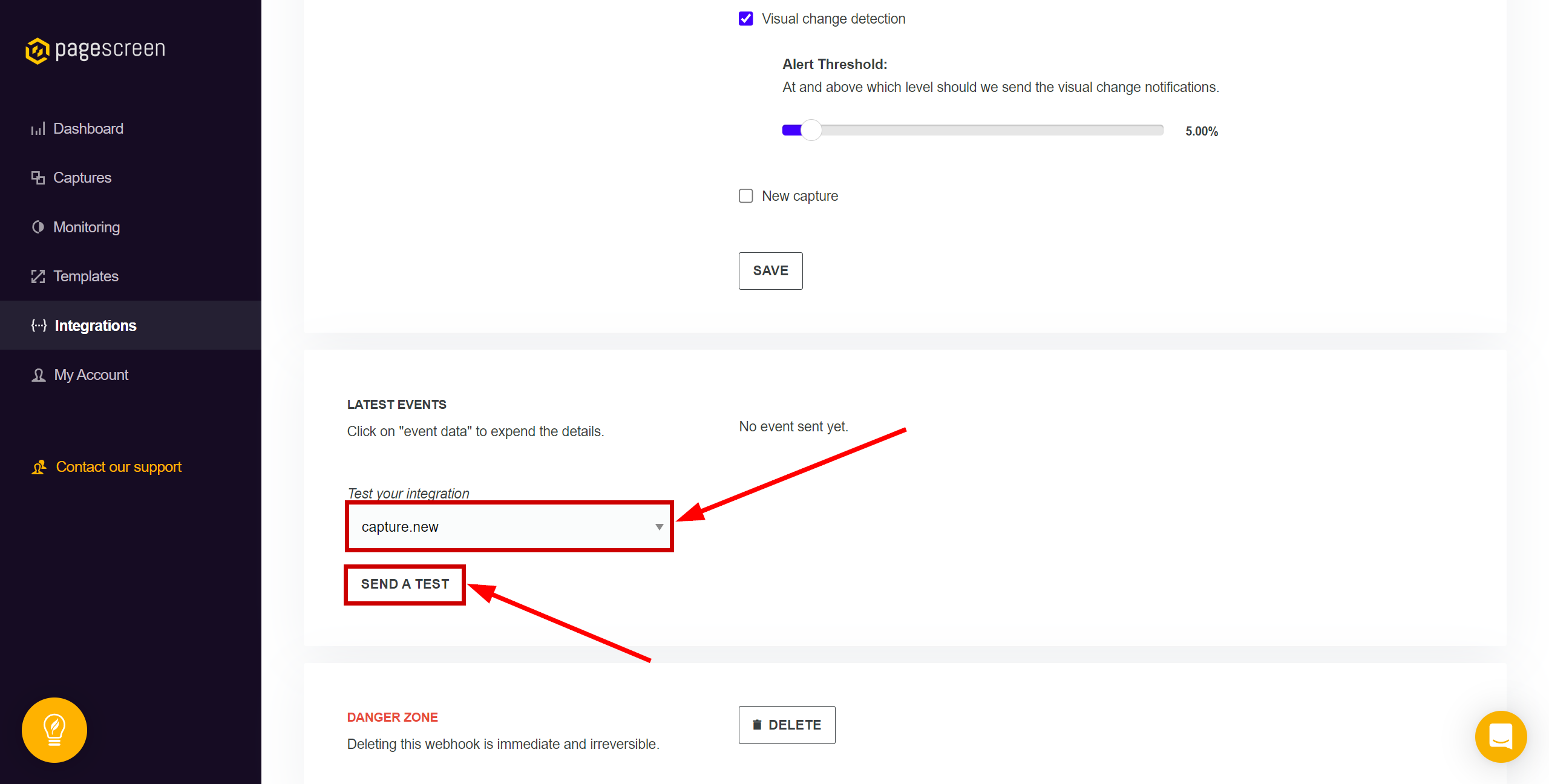
Обратите внимание! После настройки, в нашей системе сразу не будет тестовых данных и списка полей, т.к. на новый URL еще ничего не пришло.
Нужно обязательно совершить событие, например, сделать снимок экрана вашего url на который у вас настроен мониторинг или сгенерировать отправку тестовых данных как описано выше.
После этого, на этапе Проверить в Источнике данных отобразятся поля с данными.
Если этого не произошло, нажмите Загрузить тестовые данные из Pagescreen или повторите генерацию тестовых данных, или подождите некоторое время, данные приходят не сразу, а в течении 1 минуты.
Если необходимо, вы можете настроить Фильтр данных, либо кликнуть "Продолжить", чтобы пропустить этот шаг.
Для того, чтобы узнать как настраивается Фильтр данных перейдите по ссылке: https://apix-drive.com/ru/help/filtr-dannyh
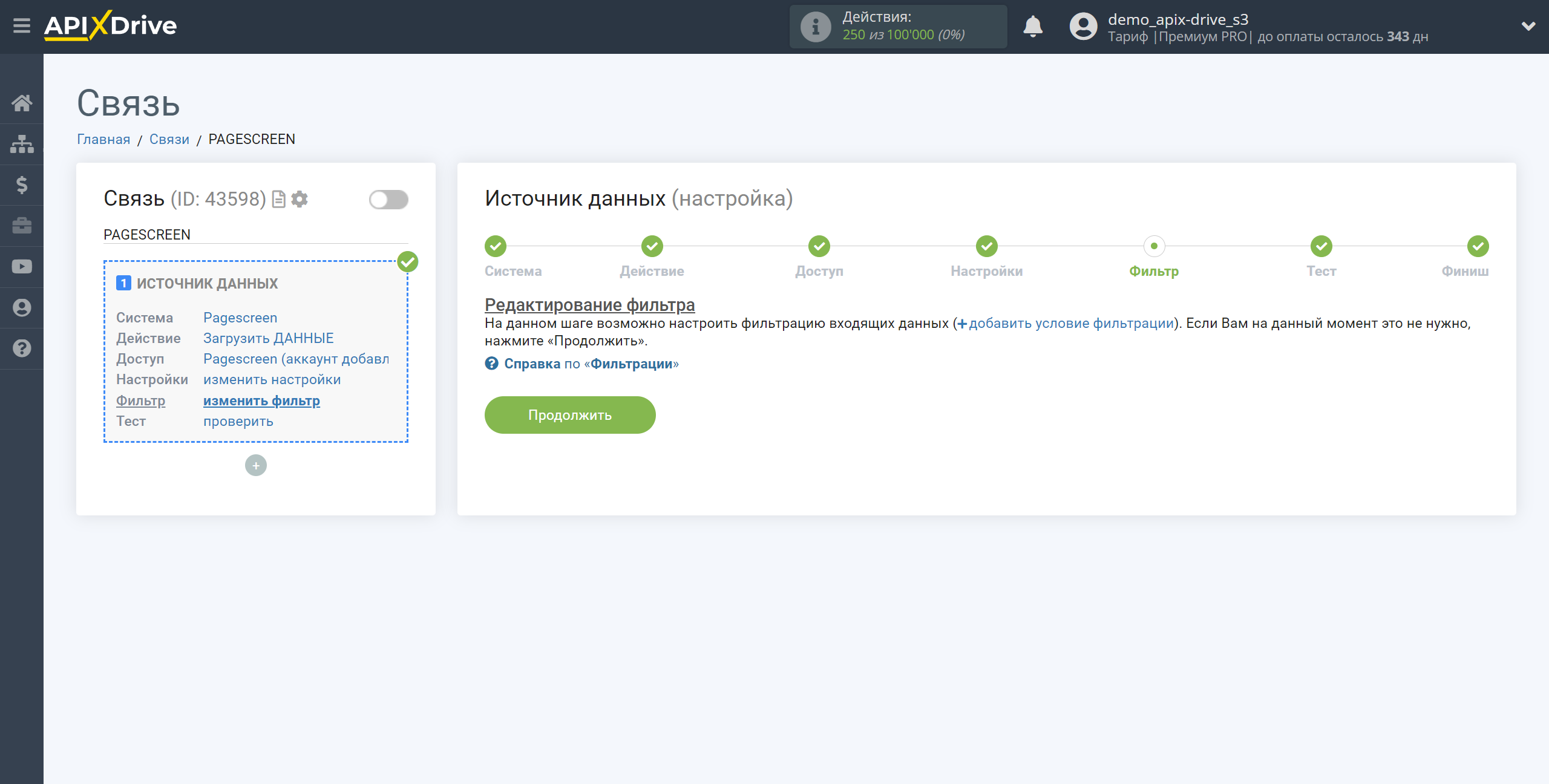
Теперь вы можете увидеть тестовые данные по снимку экрана.
Если тестовые данные не появились автоматически, кликните "Загрузить тестовые данные из Pagescreen " или попробуйте сгенерировать событие в вашем Pagescreen.
Есть вас все устраивает кликните "Далее".
Обратите внимание! После настройки, в нашей системе сразу не будет тестовых данных и списка полей, т.к. на новый URL еще ничего не пришло.
Нужно обязательно совершить событие, например, сделать снимок экрана вашего url на который у вас настроен мониторинг или сгенерировать отправку тестовых данных как описано выше.
После этого, на этапе Проверить в Источнике данных отобразятся поля с данными.
Если этого не произошло, нажмите Загрузить тестовые данные из Pagescreen или повторите генерацию тестовых данных, или подождите некоторое время, данные приходят не сразу, а в течении 1 минуты.
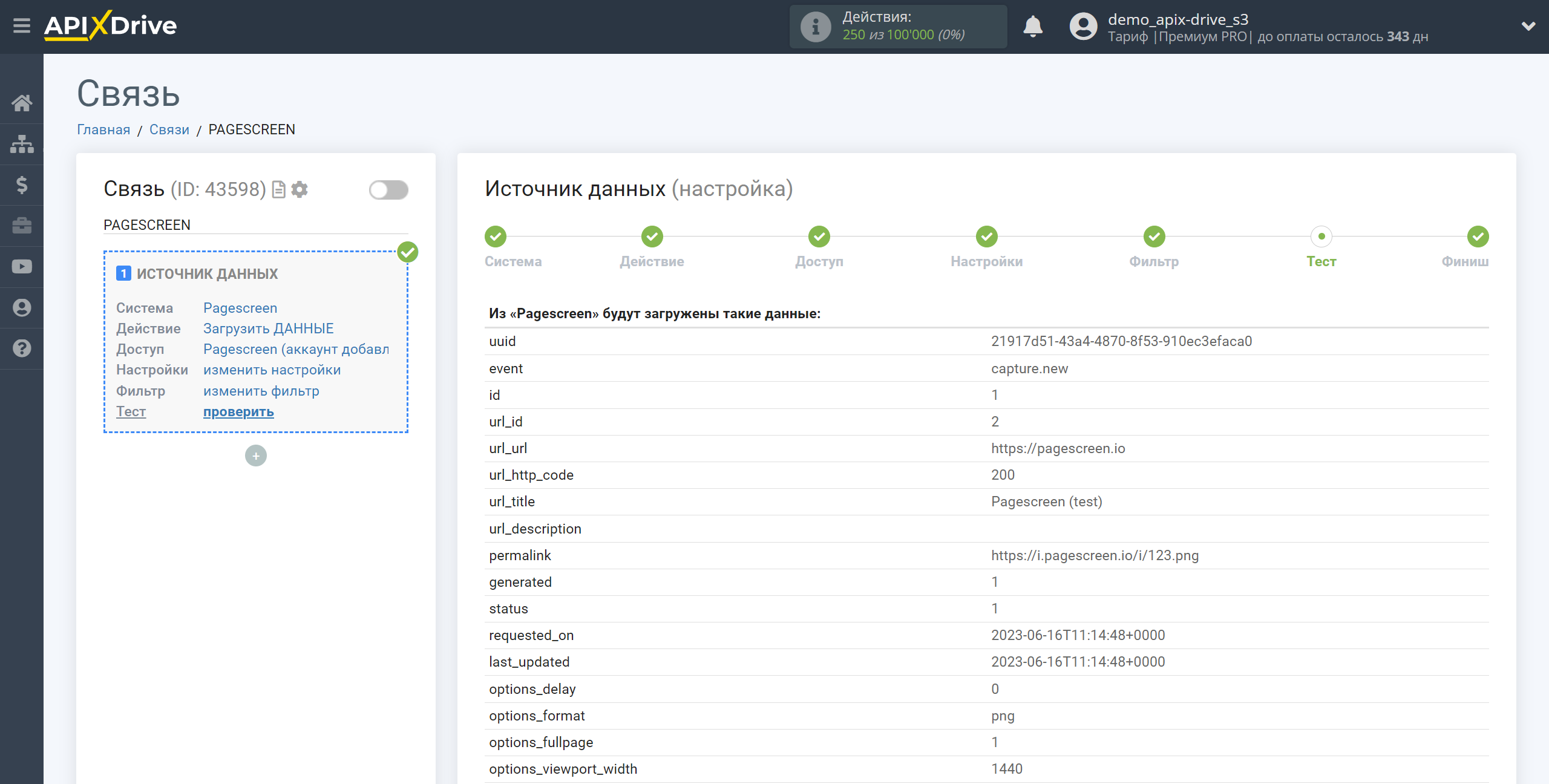
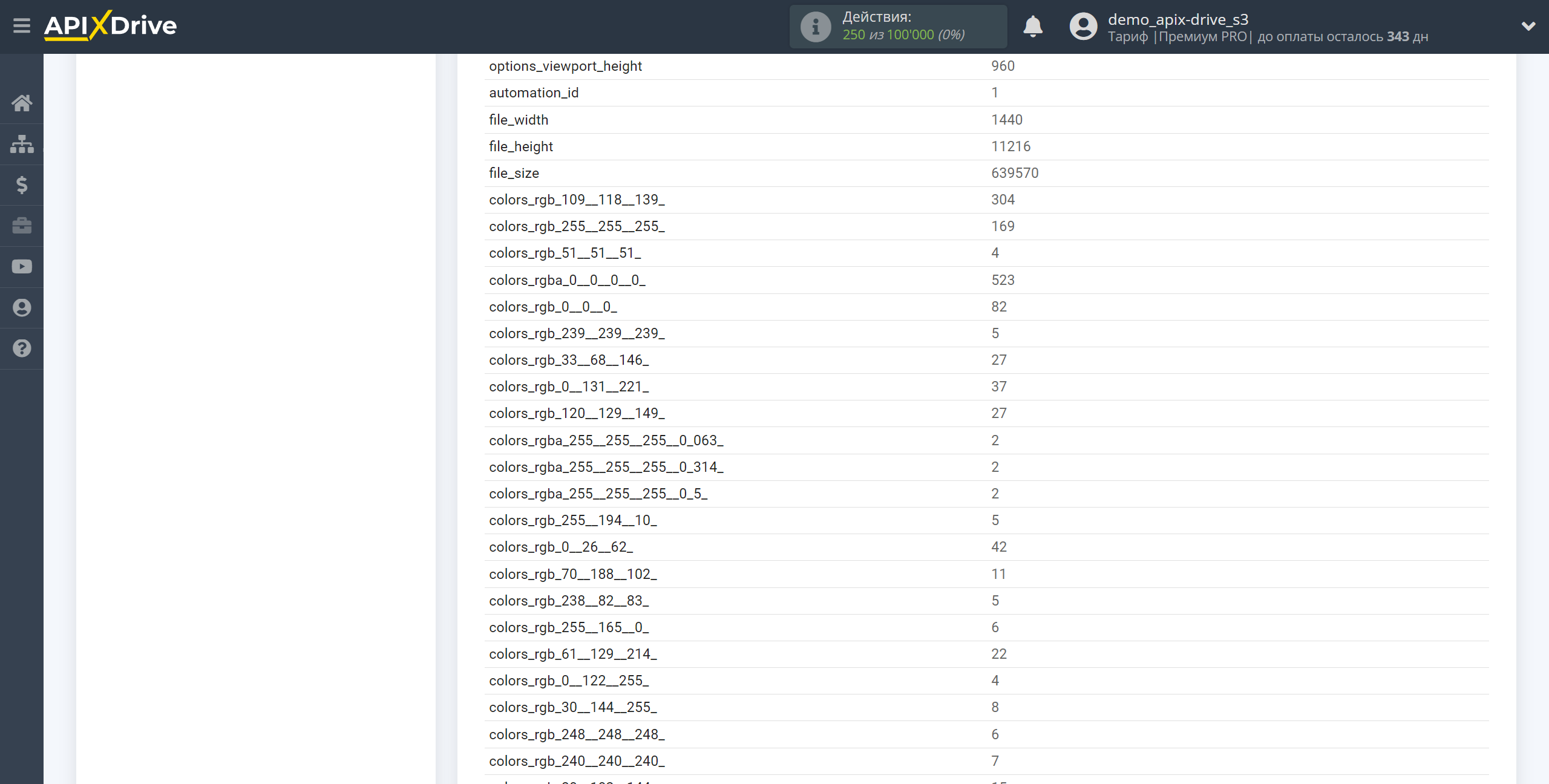
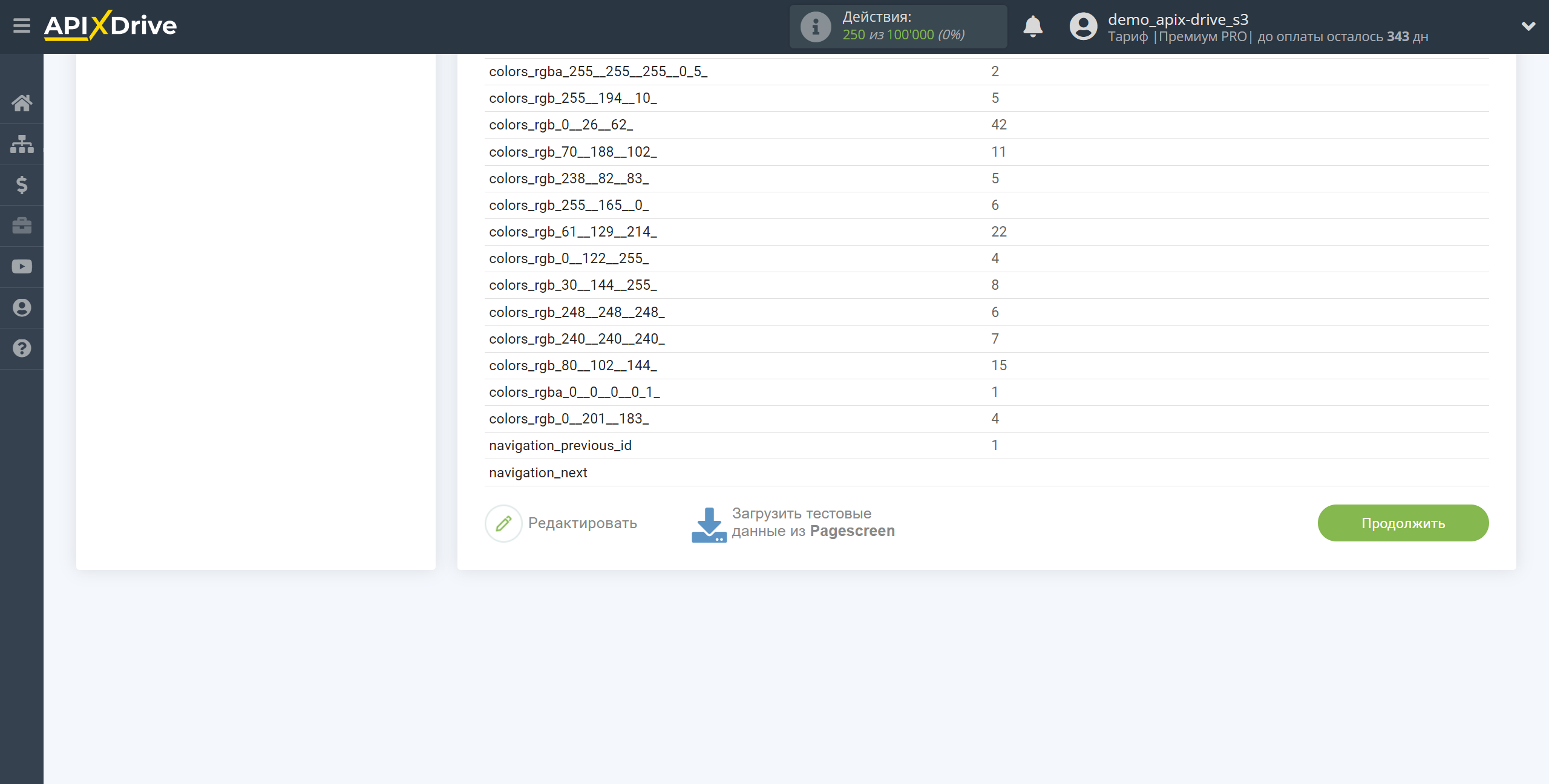
На этом вся настройка источника данных завершена! Видите как все просто!?
Теперь можете приступить к настройке системы приема данных.
Для этого проведите настройку самостоятельно или перейдите в раздел справки "Настройка сервисов", найдите необходимый вам сервис в качестве приема данных и следуйте рекомендациям по настройке.
Удачи!